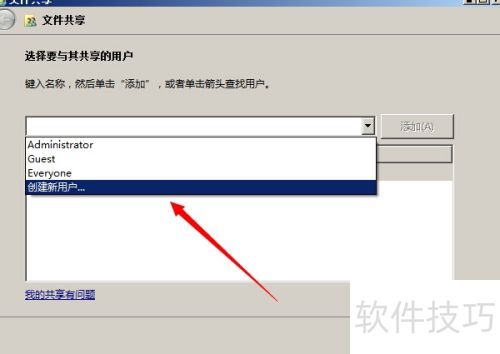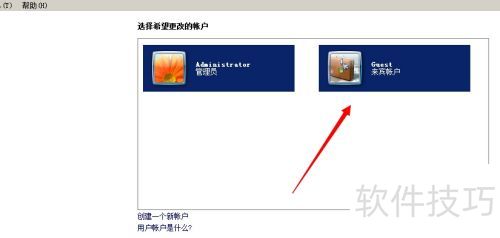对于不少电脑新手,设置局域网共享是个难题。以下我将详细说明步骤,专为新手准备!如果他是高手,可以直接跳过。以下是具体操作方法。
1、 首先,打开控制面板,方法多样,这里只说一种。
2、 开启开始菜单,进入控制面板。
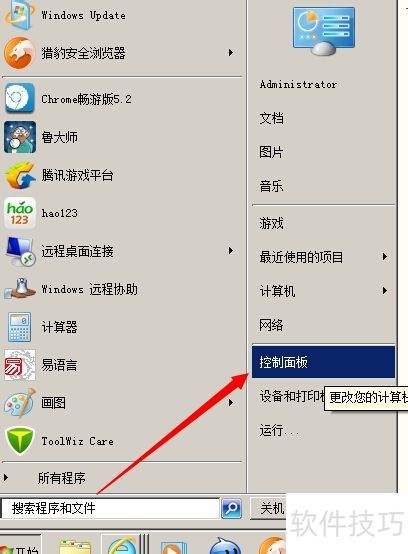
3、 打开后,找到网络与共享中心,随后点击,所示。
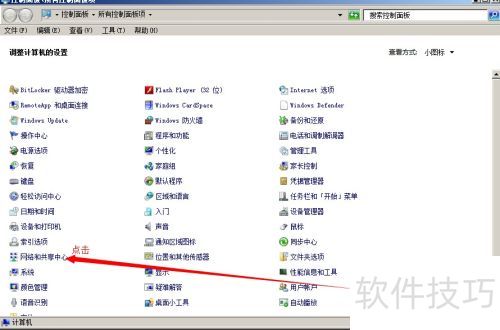
4、 接着点击更改高级共享设置,参照下图操作。

5、 在高级共享设置中,依次启用网络发现和文件及打印机共享,最后保存更改。
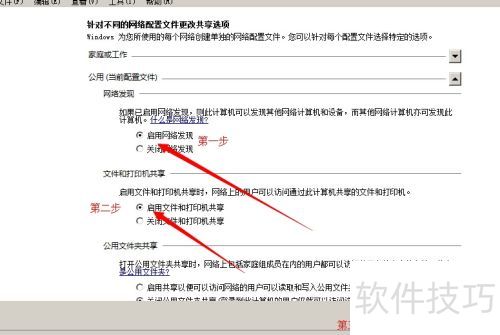
6、 接着,打开计算机,右键点击计算机选项,然后选择管理,所示。
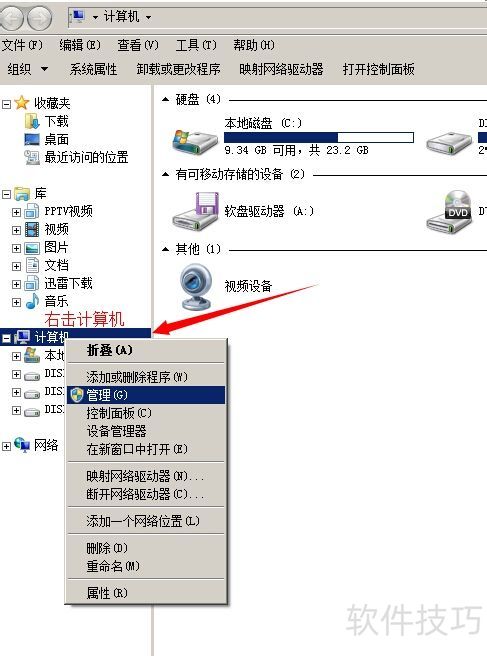
7、 接着,依次打开本地用户和组下的用户选项,右击Guest,所示。
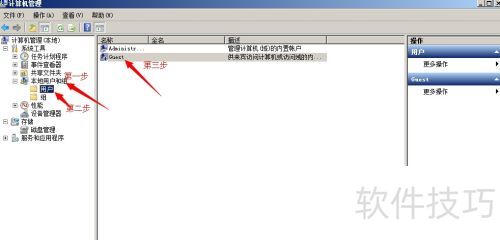
8、 接着,右键点击Guest,选择属性。
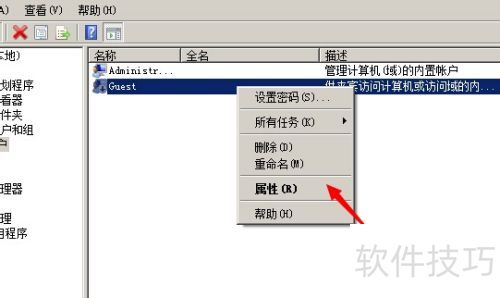
9、 去掉账户已禁用前的对勾。
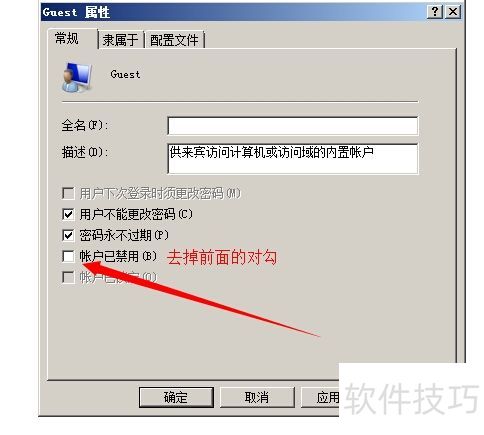
10、 现在我们打开控制面板,选择类别查看方式,接着进入系统与安全,所示。

11、 接着,打开服务器管理器中的本地安全策略,所示。
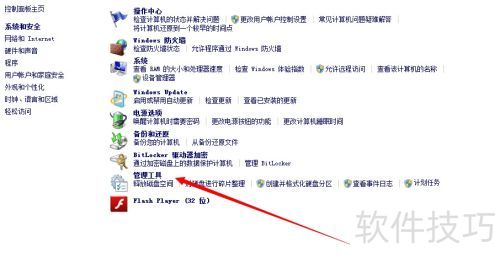
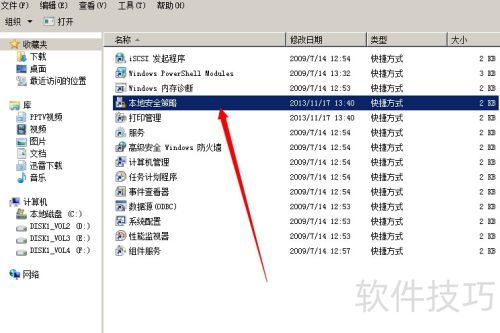
12、 双击打开本地安全策略,依次选择本地策略、用户权限分配,勾选拒绝从网络访问此计算机。
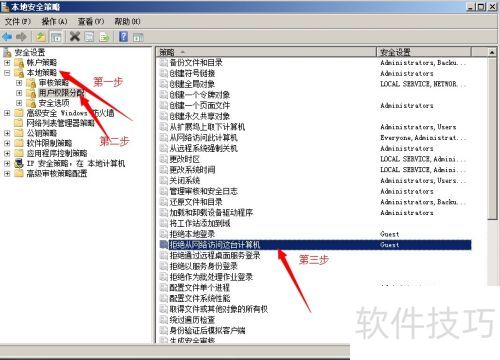
13、 接着,所示,选择Guest进行删除,最后点击确定。
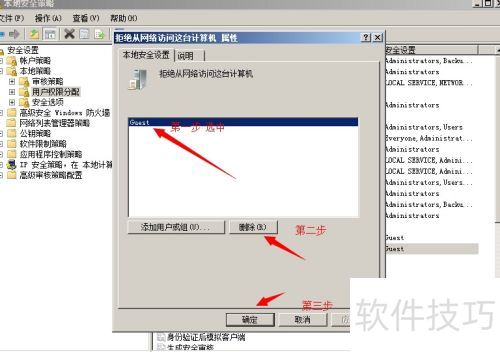
14、 接着打开本地安全策略(参照之前步骤),选择安全选项,下拉至网络访问:本地账户的共享和安全模型,所示。
15、 接着,右键点击已选中的网络访问选项,选择属性以打开。
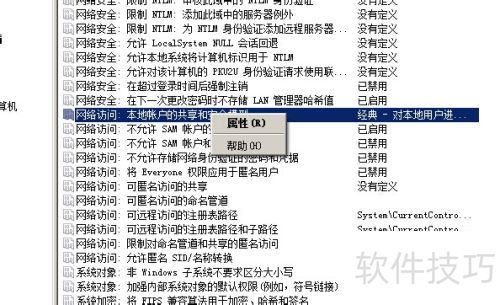
16、 接着,选择仅来宾选项,参照下图,最后点击确定。
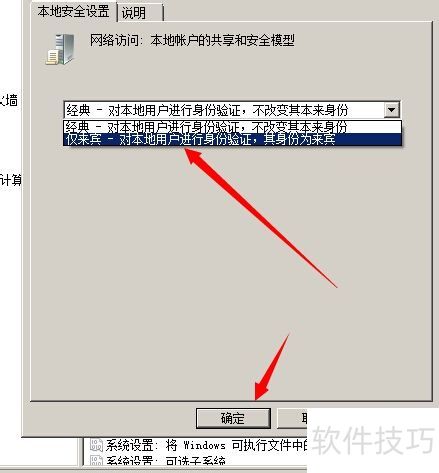
17、 目前基本设置完成,接下来继续讲解如何共享文件。
18、 打开要分享的文件,所示,分别进行打开操作。
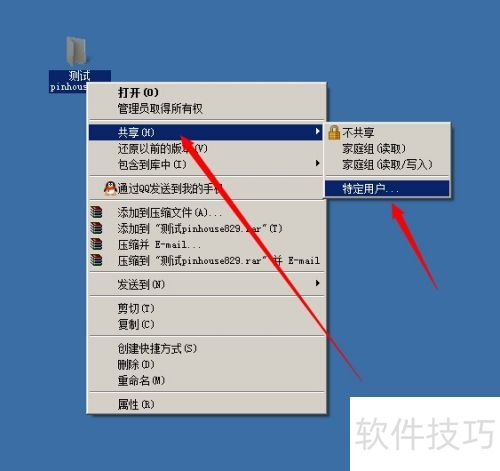
19、 接着,选择与图示相同选项。
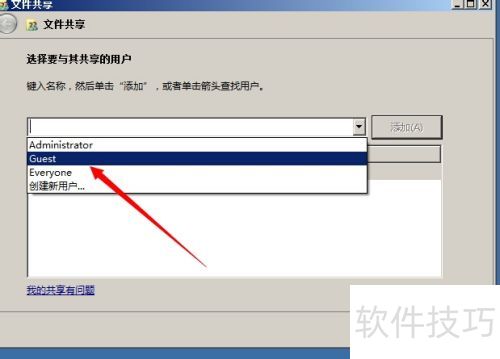
20、 如果未显示Guest选项,请点击创建新用户,随后打开管理其他账户功能,接着点击Guest来宾用户,这样即可出现Guest选项。按照此步骤操作即可解决问题。